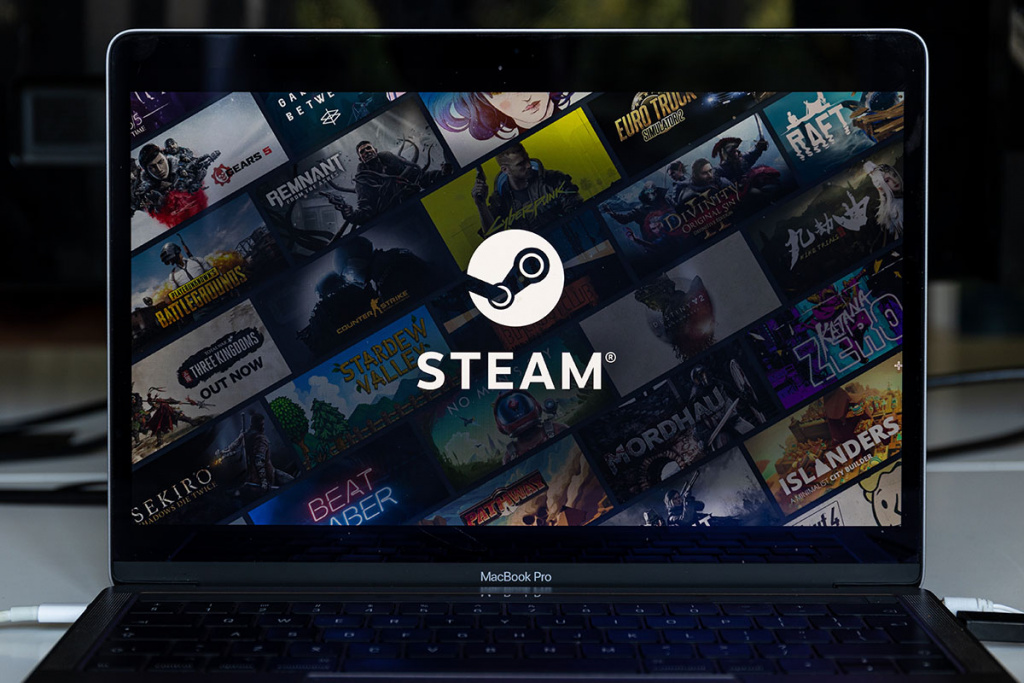Как из телефона сделать веб-камеру
Задаетесь вопросом, как из телефона сделать веб-камеру? Решение очень простое — с помощью специальных приложений. А каких, расскажем в статье.
В статье рассказывается:
Если на ноутбуке сломалась вебка или у нее плохое качество, выручит обычный смартфон. Камеру телефона можно использовать для:
-
видеоконференций с коллегами;
-
удаленного наблюдения за квартирой;
-
интернет-трансляций;
-
блогинга.
Чтобы настроить и подключиться, потребуется минимум знаний и времени. Все, что нужно, — установить специальную программу.
Далее расскажем об удобных приложениях. Все они бесплатные.
DroidCam
DroidCam — удобное приложение, которое позволяет превратить смартфон в качественную веб-камеру для компьютера. Оно работает через Wi-Fi или USB-подключение на устройствах iOS, Android, Windows и Linux.
Интерфейс приложения на английском, но в нем достаточно легко разобраться даже человеку с базовым уровнем владения языком.
Сервис поддерживает множество программ, таких как Skype, Google Meet и другие платформы, которые требуют веб-камеры. Просто выберите DroidCam в качестве источника видео и аудио в настройках соответствующего приложения.
Важно отметить, что изображение и аудио во многом зависит от мобильного устройства. Если смартфон с высоким разрешением камеры и хорошим микрофоном, то вы получите отличное качество потока.
В бесплатной версии DroidCam не так много функций и есть реклама. Самая удобная из доступных — отключение экрана во время активной съемки на телефоне для экономии зарядки. В более расширенной версии за 5,49 $ нет рекламы и есть дополнительные настройки изображения, без которых можно вполне обойтись.
Как начать использовать DroidCam?
-
Загрузите приложение DroidCam на смартфон. Его можно найти в Google Play и App Store, загрузка бесплатная.
-
Установите DroidCam на ПК. Приложение можно скачать с официального сайта.
-
Запустите DroidCam на телефоне и убедитесь, что оба устройства подключены к одной Wi-Fi-сети. Можно использовать и USB-подключение.
-
Настройте соединение DroidCam. Приложение на компьютере должно автоматически обнаружить смартфон.
После установки будут доступны настройки разрешения, яркости изображения и другие опции. Теперь вы можете использовать смартфон вместо обычной веб-камеры для сервисов, которые требуют видеотрансляцию.
iVCam
Задаетесь вопросом, как из телефона сделать веб-камеру? Скачайте бесплатный сервис iVCam. Доступен на смартфонах на iOS и Android и устройствах Windows. Без проблем подключается как с помощью Wi-Fi, так и по USB-проводу.
Приложение превращает мобильный телефон в качественную внешнюю камеру высокого разрешения для ПК или ноутбука. iVCam поддерживает широкий диапазон разрешений — от 360 до 4К. Также автоматически настраивает видео на оптимальную частоту кадров и разрешение, чтобы обеспечить лучшее качество картинки.
Пользоваться iVCam довольно просто.
-
Сначала скачайте приложение на телефон.
-
Установите программу на компьютер.
-
Подключите мобильник к ПК удобным способом — по кабелю или сети Wi-Fi.
-
Зайдите в приложение на компьютере и убедитесь, что он видит смартфон.
При успешном подключении трансляция появится на обоих устройствах. Если возникли проблемы, проверьте, что устройства в одной сети Wi-Fi или провод подключен правильно.
Обычно у веб-камер компьютеров и ноутбуков не очень высокое качество видео, в то время как современные телефоны снимают в 4К или даже в режиме Full HD. Например, этим могут похвастаться последние модели iPhone и Samsung.
Iriun Webcam
Бесплатное приложение, с помощью которого можно быстро настроить и использовать камеру смартфона для видеозвонков, онлайн-конференций с коллегами и даже интернет-трансляций для подписчиков.
Удобно, что сервис работает в Skype, Google Meet и Discord. Iriun Webcam можно использовать с мобильными устройствами на iOS и Android, а для ПК доступны версии на macOS и Windows. Позволяет использовать основную и фронтальную камеру телефона. Для более четкого изображения советуем выбирать первый вариант.
От этого приложения не ждите разнообразия настроек. Изменить контрастность, яркость и другие параметры не получится, зато можно увеличить разрешение до 4K (доступно только в Windows).
А вот владельцам андроидов повезло больше. Они могут включить автофокус, переключить камеру, установить портретную ориентацию экрана и многое другое. На айфонах таких функций нет.
Iriun Webcam поддерживает два способа подключения — через Wi-Fi и по USB-проводу.
-
Загрузите приложение Iriun Webcam на смартфон. Оно доступно в Google Play или App Store. Разрешите доступ к поиску устройств, камере и микрофону.
-
Установите клиентское приложение на компьютер.
-
Подключите телефон к компьютеру по Wi-Fi или проводу. Смартфон и ПК должны находиться в одной локальной сети. Убедитесь, что мобильное устройство разблокировано и разрешен доступ на передачу данных.
-
Запустите программу на обоих устройствах. Разрешите приложению использовать камеру телефона.
Готово! Теперь вы сможете использовать телефон как вебку.
XSplit VCam
Одинаково хорошо работает на Windows и macOS, на iOS и Android. Есть русский интерфейс. Подключается по USB-кабелю и Wi-Fi.
XSplit VCam предлагает удобные функции, которые делают его идеальным инструментом для тех, кто хочет из смартфона сделать вебку. В приложении можно менять заднюю и переднюю камеры телефона, изменить фон, отрегулировать яркость и контрастность изображения. Такие минимальные настройки позволяют выглядеть лучше в кадре.
Незначительный минус бесплатного приложения — водяной знак в нижней части экрана. Но он не напрягает и практически не заметен. Чтобы убрать надпись, придется купить платную версию за 60 $. От бесплатной она отличается только отсутствием водяного знака и отдельной линией поддержки.
Как подключить: установите программу на смартфон и ПК. После скачивания откройте программу на двух устройствах. Все хорошо, если компьютер обнаружил смартфон и транслирует изображение с его камеры.
XSplit VCam отлично подходит для стриминга игр, создания видеоуроков, онлайн-конференций и встреч с коллегами.
IP Webcam
Работает только на Android и Windows. Приложение бесплатное. Оно не самое удобное, но предлагает широкий спектр возможностей. IP Webcam — идеальная программа для рабочих созвонов и стриминга.
Также с помощью сервиса можно настроить видеонаблюдение за квартирой через телефон. Благодаря встроенной системе обнаружения движения программа может автоматически начинать запись видео, когда в области наблюдения кто-то движется.
IP Webcam поддерживает удаленный доступ. Это означает, что видео с камеры можно просматривать через Интернет где угодно. Все, что нужно сделать, — это установить соответствующую служебную программу или войти в веб-интерфейс IP Webcam. Расскажем более детально.
-
Установите приложение на смартфон и ПК.
-
В программе на мобильном устройстве настройте разрешение и качество изображения.
-
В мобильной версии найдите раздел «Вещание в локальной сети», придумайте пароль и логин для доступа к видео.
-
Кликните «Запустить».
-
Запустите приложение на компьютере и введите ранее придуманные пароль и логин. В нижней части экрана смартфона будут отображаться IP-адрес и порт. Скопируйте их и введите в соответствующее поле в Windows-клиент.
Приложение готово к работе.
Camo
Camo — достаточно любопытное и единственное приложение из нашей подборки, которое подключается исключительно по USB-кабелю. Интересно оно благодаря современному интерфейсу и набору разных функций. Здесь можно использовать 3D-маски и накладывать графические фильтры, которые поднимут настроение собеседникам.
Приложение можно установить и на айфон, и на андроид, а также оно прекрасно работает на ПК на iOS и Windows. Кроме прикольных масок, программа разрешает переключаться между фронтальной и основной камерами смартфона, выбирать пресеты и разрешения.
Camo подойдет для видеозвонков с коллегами. Для стриминга придется покупать платную версию за 40 $ в год, так как у бесплатной есть водяной знак.
Подключить приложение очень просто. Скачайте бесплатную версию на мобильный телефон и компьютер. Запустите программу. Система автоматически установит связь между устройствами.
Как добиться качественного видео
Как из телефона сделать веб-камеру, мы разобрались. Для наилучшего качества видео необходимо следующее:
-
штатив для телефона. Подставка позволит разместить смартфон на удобной высоте и расстоянии.
-
дополнительное освещение. Поставьте на рабочий стол лампу или купите специальный кольцевой свет. При хорошем освещении лицо будет выглядеть ярче и четче, а картинка восприниматься лучше.
-
качественный звук. Для созвона по работе можно использовать обычные наушники или микрофон смартфона. Но если планируете профессиональную запись, лучше приобрести специальный микрофон.
Кстати, у партнеров Халвы вы можете купить все необходимое и получить выгодный кешбэк — от 2 до 10%. Например, Штатив-трипод Xiaomi в «Ситилинке» стоит 2300 рублей. За покупку вам вернется около 50 рублей. Приятный бонус!
Не хватает собственных средств? Оформите рассрочку. Будет два платежа всего по 1150 рублей.
Учтите, что приложения для веб-камеры быстро «съедают» зарядку. При частом использовании телефон садится очень быстро. Поэтому заранее подзаряжайте смартфон перед онлайн-встречей, подготовьте блок питания или расположитесь рядом с розеткой.
Теперь вы знаете, как из телефона сделать веб-камеру. Наслаждайтесь высококачественным видео, начинайте карьеру блогера и создавайте контент, которым хочется делиться с миром.
Вся информация о ценах, партнерах и тарифах актуальна на момент публикации статьи.
Действующие магазины-партнеры Халвы
Лучшие статьи за неделю
Актуальные и самые интересные тексты будут приходить вам на e-mail
Нажимая на кнопку, я выражаю согласие на обработку персональных данных и подтверждаю, что ознакомлен с Политикой обработки персональных данных и принимаю Правила пользования платформой, а также даю согласие на получение рекламной информации от ПАО «Совкомбанк».
Похожие статьи